Server team speak info - cisarmilano
Menu principale:
- Home Page
- Il nostro statuto
- Iscrizione 2021
- Attività
- i nostri ripetitori
- La Radio nelle scuole
- Il Radioamatore
- Chi sono i Radioamatori
- La nostra targa
- Galleria foto
- Contatti
- Riunioni di sezione
- download
- Le nostre Web_cam
- Link
- Breve storia del circuito ITALINK
- Server team speak info
- mercatino Radiamatoriale
Server team speak info
Informazioni sull'utilizzo del software TeamSpeak 3 attivo per le Riunioni
Download TeamSpeak 3 Client VERSIONE ESEGUIBILE
VERSIONE ESEGUIBILE
Versione Windows  VERSIONE FILE ZIP
VERSIONE FILE ZIP
Download TeamSpeak 3 Client  Versione Linux (amd 64 3.0.x.x)
Versione Linux (amd 64 3.0.x.x)
Download TeamSpeak 3 Client  Versione Linux (X86 3.0.x.x)
Versione Linux (X86 3.0.x.x)
Sito ufficiale TeamSpeak (download page)
è un software che sfrutta il collegamento VoIP via Internet attraverso il quale è possibile effettuare le conversazioni tra due o più utenti connessi sullo stesso Server. Il software è utilizzabile tramite la connessione a Internet e la scheda audio del PC.
In dettaglio e per i nostri scopi, il Server TeamSpeak è strutturato per poter effettuare degli incontri o riunioni telematiche tra soci
Impostazioni iniziali
Dopo aver eseguito l'installazione, esegui il software, portati sul menù Connections e sull'opzione Connect
Compila la scheda indicando l'indirizzo IP del Server (Server Address) Questo indirizzo Ti verrà inviato via mail dalla segreteria di Sezione
Indica il tuo Nickname, su Server Password indica la password che ti è stata comunicata via E-
Ecco un esempio:
Terminato l'inserimento dei dati, prova a fare click sul pulsante Connect della scheda; se i dati sono stati inseriti correttamante, ti troverai direttamente sulla stanza di ingresso del Server TS3 Sezione di Milano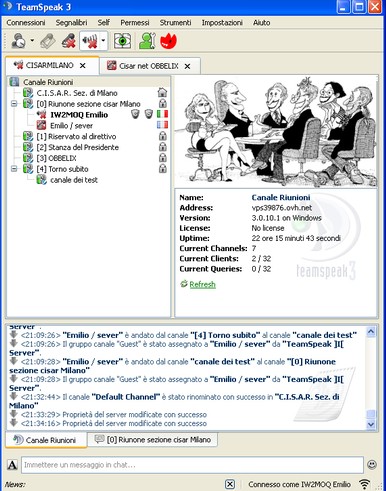
Per entrare in una delle varie stanze del Server fai un doppio click sul nome della stanza elencato nella finestra posta a sinistra.
Impostazioni della scheda audio e del tasto da utilizzare per il PTT
Portati sul menu Settings, opzione Options e sulle sezioni Playback e Capture
Attiva l'utilizzo del Direct Sound nel riquadro Playback Mode e nel riquadro Playback Device seleziona e indica il nome della scheda audio PC che vuoi utilizzare per questo software. Al termine, click sul pulsante Apply e poi su OK
Ecco un esempio, nel mio caso, con la mia scheda audio: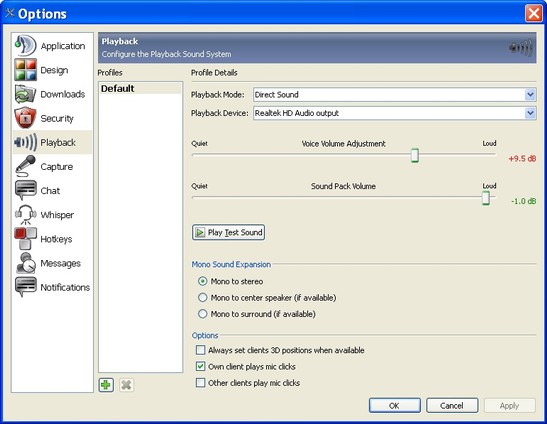
Adesso, bisogna definire un tasto della tastiera del tuo PC da utilizzare per effettuare il tuo PTT sul Server e cioè il tasto che vuoi utilizzare ogni volta che vorrai "parlare" all'interno della stanza dove ti trovi.
Rimani sul menu Settings, opzione Options e vai sulla sezione Capture, attiva l'utilizzo del PTT tramite la tastiera del PC mettendo il pallino su Push-
Fai click sul pulsante posto a destra della riga Push-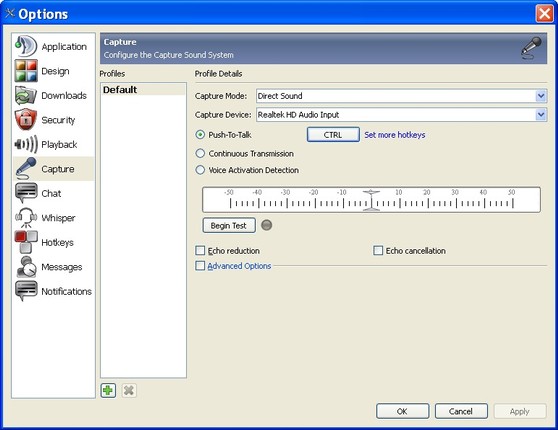
Adesso fai click sul pulsante OK per confermare il tutto
Il software è adesso configurato e pronto per il relativo utilizzo.
Per disconnetterti dal Server, vai sul menu Connection, opzione Disconnect
Modifica della lingua relativa alle scritte dei menù sul software
Chiudi il software TeamSpeak 3
Scarica il plugin per la lingua italiana ![]()
![]()
Scompatta il file ZIP e copia la cartella translations ed il file package.ini nella cartella di lavoro del software e cioè su C:, cartella TeamSpeak 3 Client
Esegui il software, portati sul menu Settings, opzione Options e sulla sezione Application, nella sezione Language seleziona Italian e fai click sul pulsante OK
Chiudi e riesegui il software.
Inserimento o modifica del tuo avatar sul software
Portati sul menu Utente, opzione Imposta Avatar, seleziona dall'Hard Disk del tuo PC un file foto per come richiesto (.bmp, .gif, .jpeg, .jpg, ecc.).
Il tuo avatar verrà visualizzato a destra nella scheda del tuo profilo, quando un utente connesso farà click sul tuo Nickname presente a sinistra nell'elenco degli utenti connessi sul Server
Download TeamSpeak 3 Client 
 Windows
Windows
 Linux (amd 64 3.0.x.x)
Linux (amd 64 3.0.x.x)
 Linux (X86 3.0.x.x)
Linux (X86 3.0.x.x)